FAQ
貸借依頼画面の入力方法を教えてください。[Web-ILLユーザ対象]
1.ご自身が希望する図書が選択されているかどうか、確認してください。
上下巻など、複数の巻を持つ図書を希望する時は、巻号を正しく選択してください。
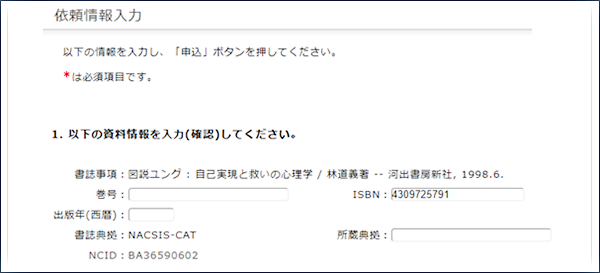
2.次に依頼者情報に、ご連絡のつくメールを入力してください。
誤りがあると、資料が迅速にお渡しできない場合がありますので、ご注意ください。
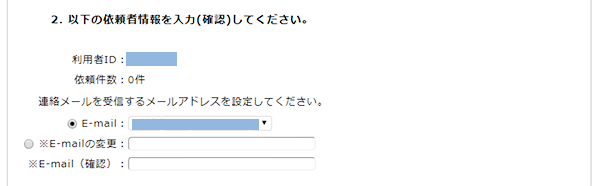
3.次に、依頼に関する情報、支払い方法に関する情報、備考を入力します。

依頼に関する情報は、送付の方法、受け取る図書館の情報等を記載します。
速達を選ぶこともできますが、速達料金が別途かかること、また依頼先によっては対応できない場合もありますのでご注意ください。

支払い方法では私費・公費の選択が行えます。
*ここでの「公費」は「Dr.Budgetを利用した図書館経由の支払」を意味します。
図書館を経由せず公費支払いの手続きをされる場合は、システムの都合上「私費」をご選択ください。
*選択肢に公費が表示されるのは、専任教員のみです。
*後から支払方法を変更することはシステム上できません。予めご了承ください。
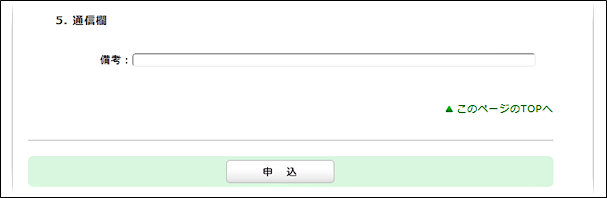
備考には、上記以外に個別に通知する情報、例えば本文以外のページ(表紙や目次、奥付など)が必要な場合や、特に伝えたい事項がある時は、こちらに記載してください。
以上を入力のうえ、申込ボタンをクリックしてください。確認画面の内容を確認した後、問題が無ければ決定ボタンをクリックし、完了させて下さい。
依頼した内容は、「利用状況の確認」の貸借依頼一覧からご確認いただけます。




